[2025년 최신]내 영상을 전문가처럼 보이게 해주는 색보정과 3D LUT 기능
여러분은 유튜브 비디오를 보면서 내가 찍은 영상과 다르게 더 멋진 영상미를 갖고 있다고 생각해 본 적 있으신가요? 그 차이는 바로 색 보정 작업인데요. 오늘은 어느 정도 영상 편집에 익숙해진 사용자들이라면 궁금해 할 기능, 색 보정과 3D LUT 편집에 대해 소개 할까 합니다. 영상 편집 프로그램 Filmora와 함께 초보자도 쉽게 나의 영상을 멋지게 만들 수 있습니다.
색 보정이란 정확이 무엇을 말하는 걸 까요?
색 보정은 영상의 조명과 색상 정도를 조정하는 기능입니다. 색 보정으로 영상의 톤을 자연스러워 보이게 할 수 있고 영상 톤을 일관성 있게 수정하여 통일감을 줄 수 있습니다. 우리가 일상에서 흔히 볼 수 있는 영화나 티비 프로그램을 편집할 때도 사용 되는 기능인데요. 일반적으로 영상 편집 최종단계에서 색상 보정과 색상그레이딩을 진행합니다. 그 이유는 편집 도중에 색 보정을 하면 나중에 편집 후에 또 추가 작업을 해야 할 경우가 생기기 때문이죠. 그러니 색 보정을 할 때는 편집을 모두 마치고 나서 작업을 해주세요.
- 먼저 색 보정 효과를 넣을 때 클립을 더블 클릭하고 설정 창을 엽니다.
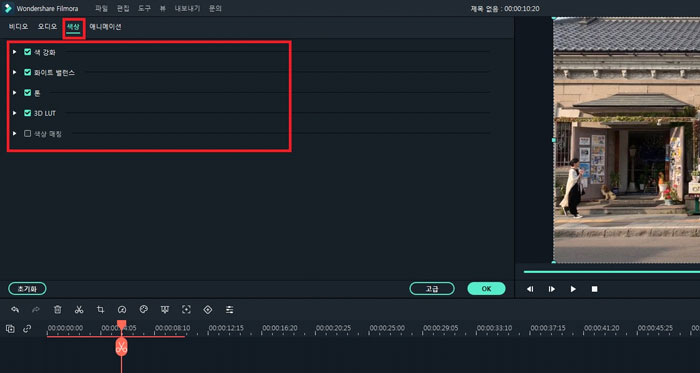
- 맨 위에 있는 기능은 색 강화인데요. 바로 여기서 색상의 역치와 명도를 수동 혹은 자동으로 조절할 수 있습니다. 다음 기능은 화이트 밸런스 기능입니다.
여기서는 영상 색상의 온도를 조정할 수 있습니다. 영상의 온도는 캘빈 단위로 측정이 되는데 예를 들어 5600k으로 설정되어 있는 카메라에 영상 색온도가 5600k일 때 아주 자연스러운 영상을 연출 할 수 있습니다.
가끔 조명과 카메라의 화이트 밸런스가 일치하지 않아 화이트밸런스 기능이 꺼지기도 하는데요. 이럴 때 자동을 클릭하면, 프로그램 자체적으로 수정을 합니다.
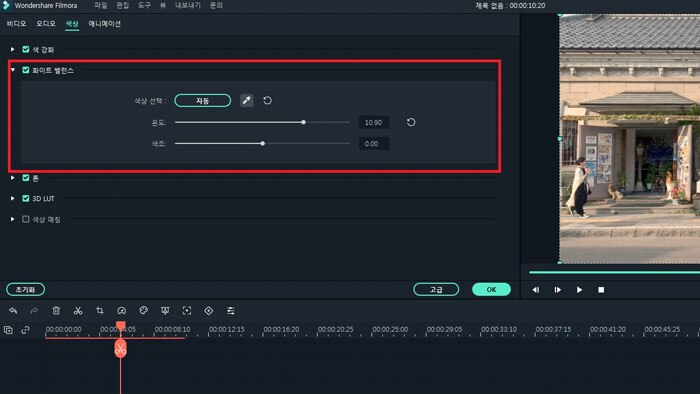
- 슬라이더를 사용하여 직접 수치를 조절 할 수도 있고 또는 화살표를 클릭하여 슬라이더를 재설정 하는 것도 가능합니다.
또 톤 슬라이더로 이동해 바로 여기서 색 보정을 대량으로 진행할 수 있는데요. 대비란 물체를 구별 할 수 있게 하는 휘도 혹은 색상의 차이를 뜻합니다. 영상에 대비 효과를 추가하면 촬영된 화면을 더 돋보이게 보이게 할 수 있는데 만약 영상이 핸드폰 기본 설정 카메라로 촬영되었다면 기본적인 설정들 때문에 이미 대비 효과가 추가되어있을 수도 있습니다. 마지막으로 채도는 색상이 얼마나 선명한지를 측정합니다. 이미지의 생생함을 추가하려면 슬라이더를 오른쪽으로 밀어주고 색상 강도를 낮추려면 왼쪽으로 밀어주세요. 이 외에도 그래프, 스코프 등 다른 기능으로 영상의 색 보정이 가능합니다.
- 이번에는 3D LUT에 대해 알아볼 차례입니다.
이 기능도 영상 클립에 특별한 스타일을 더 해주는 기능인데요. 컬러 그레이딩이라고도 불립니다. 우리가 영상미가 좋다고 생각하는 영상들은 대부분 전문가들에 의해 컬러 그레이딩 작업이 된 작품들입니다.
예를 들어 영화 해리포터 시리즈나 왕좌의 게임 시리즈는 다른 작품과 확연히 구분되는 매력적인 영상 톤을 갖고 있습니다. 이런 작품들이 모두 컬러 그레이딩 작품의 결과물인 셈이죠. 필모라에서는 3D LUT 기능을 사용해 인기 있는 영화나 티비 프로그램의 색상을 그대로 재현할 수 있습니다. 이러한 기능은 단순히 영상에 필터를 입히는 기능과는 다른데요. 클립의 색상을 변경하여 원하는 영화나 티비 프로그램의 영상처럼 보이게 합니다.
물론 이 3D LUT기능 색 보정으로만 특정 영상 스타일을 복제하는 방법을 사용하기 때문에 전문 영화처럼 수십 개의 카메라와 값비싼 조명 효과를 사용해 만드는 영상 효과와 아예 같을 수는 없겠지만 분위기는 충분히 연출 할 수 있습니다.
그러면 지금부터는 영상 클립에 3D LUT 기능을 추가하는 방법에 대해서 알아보겠습니다.
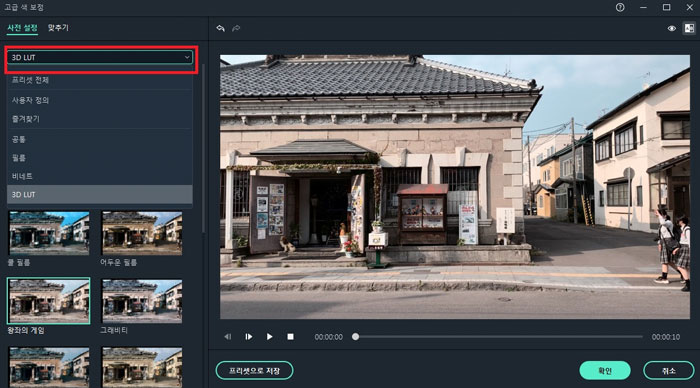
일단 컬러 그레이딩 작업을 할 영상 불러옵니다. 그런 뒤 타임라인에 영상 클립을 드래그 해온 뒤 마우스 오른쪽을 클릭해 색 보정에서 고급 색 보정으로 들어가 원하는 효과를 선택합니다. 또 하나 유용한 기능은 색보정 창 오른쪽 상단에 있는 A/B 옵션인데요. 효과 적용 전후를 한눈에 비교할 수 있습니다.
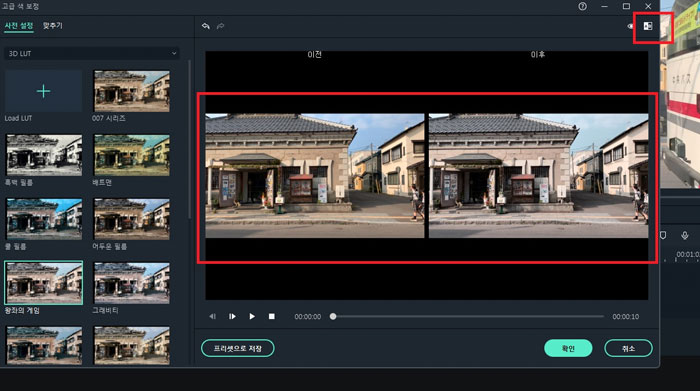
오늘은 이렇게 영상 편집 프로그램을 사용해 여러분의 영상을 한 층 더 전문적으로 보이게 해 줄 색 보정과 3D LUT 기능에 알아봤습니다. 이제 필모라와 함께라면 영화같은 영상미도 어렵지 않겠죠?



